Soubor s příponou XAR je obvykle spojen s formátem Extensible Archive.
Systém macOS používá tyto typy souborů XAR k instalaci softwaru (nahrazuje potřebu formátu archivu GZ). Rozšíření prohlížeče Safari také používají stejný formát souboru XAR.
Aplikace Microsoft Excel používá formát souboru XAR k ukládání dokumentů v rámci funkce automatického obnovení. Bez ohledu na to, jaký typ souboru Excel se aktivně používá, všechny otevřené soubory se pravidelně a automaticky ukládají do výchozího umístění s příponou .XAR.
Soubory XAR se také používají jako výchozí formát souboru v softwaru Xara pro grafický design.
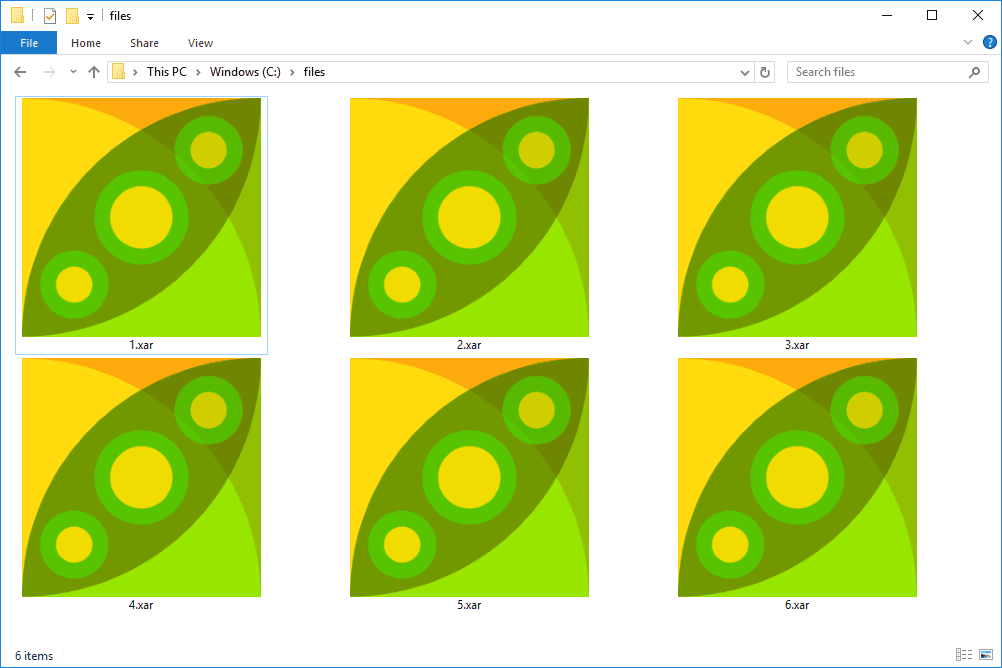
Jak otevřít soubor XAR
Soubory XAR, které jsou komprimovanými archivními soubory, lze otevřít pomocí populárních programů pro kompresi / dekompresi. Moje dvě oblíbené jsou 7-Zip a PeaZip, ale existuje mnoho dalších, z nichž si můžete vybrat. Například u 7-Zip můžete kliknout pravým tlačítkem na soubor XAR a vybrat 7-Zip > Otevřít archiv otevřít.
Pokud je soubor XAR soubor rozšíření prohlížeče Safari, pravděpodobně má k němu připojenou příponu .safariextz, protože to prohlížeč používá k identifikaci takových přípon. Chcete-li použít soubor XAR jako příponu prohlížeče, musíte jej nejprve přejmenovat a poté otevřít soubor .safariextz a nainstalovat jej do Safari.
Jelikož je však soubor .safariextz ve skutečnosti jen přejmenovaným souborem XAR, můžete jej otevřít pomocí některého z výše uvedených dekompresních programů a zobrazit jeho obsah. Uvědomte si však, že otevření tohoto typu souboru v programu, jako je 7-Zip, vám nedovolí používat příponu, jak bylo zamýšleno, ale uvidíte různé soubory, které tvoří software pro rozšíření prohlížeče.
Produkty Xara mohou otevírat soubory XAR, které jsou určeny pro použití v těchto grafických programech.
Jak otevírat soubory XAR Excel
Ve výchozím nastavení Microsoft Excel jako součást své funkce automatického obnovení automaticky ukládá otevřené soubory každých 10 minut v případě výpadku proudu nebo jiného neočekávaného vypnutí aplikace Excel.
Místo uložení dokumentu ve formátu, ve kterém jej upravujete, a v umístění, ve kterém jste jej uložili, však Excel používá příponu souboru .XAR v následující složce:
C: Users <username> AppData Roaming Microsoft Excel
Společnost <username> sekce je pojmenována bez ohledu na vaše uživatelské jméno. Pokud si nejste jisti, co je vaše, otevřete složku Users ve Windows a podívejte se na uvedené složky - pravděpodobně si všimnete své, což je pravděpodobně vaše křestní nebo celé jméno.
Jedním příkladem souboru XAR, který může Excel vytvořit, je ~ ar3EE9.xar. Jak vidíte, soubor XAR je pojmenován náhodně, takže jeho hledání může být obtížné. Soubor je také skrytý a může být považován za chráněný systémový soubor.
Chcete-li obnovit soubor Excel, který byl automaticky uložen, buď prohledejte v počítači všechny soubory .XAR (pomocí vestavěné vyhledávací funkce nebo bezplatného nástroje, jako je Vše), nebo otevřete výchozí umístění, které jsem zobrazil výše, abyste soubory XAR našli ručně .
Nalezení automaticky uloženého dokumentu aplikace Excel na výše uvedeném místě vyžaduje prohlížení skrytých souborů a chráněných souborů operačního systému. Podívejte se, jak zobrazím skryté soubory a složky ve Windows? pokud s tím potřebujete pomoci.
Jakmile najdete soubor XAR, musíte přejmenovat příponu souboru na příponu, kterou Excel rozpozná, například XLSX nebo XLS. Po dokončení byste měli být schopni soubor otevřít v aplikaci Excel jako jakýkoli jiný.
Pokud přejmenování souboru XAR nefunguje, můžete zkusit otevřít soubor XAR v aplikaci Excel přímo pomocí Otevřít a opravit možnost vedle OTEVŘENO při procházení souboru XAR ve vašem počítači.
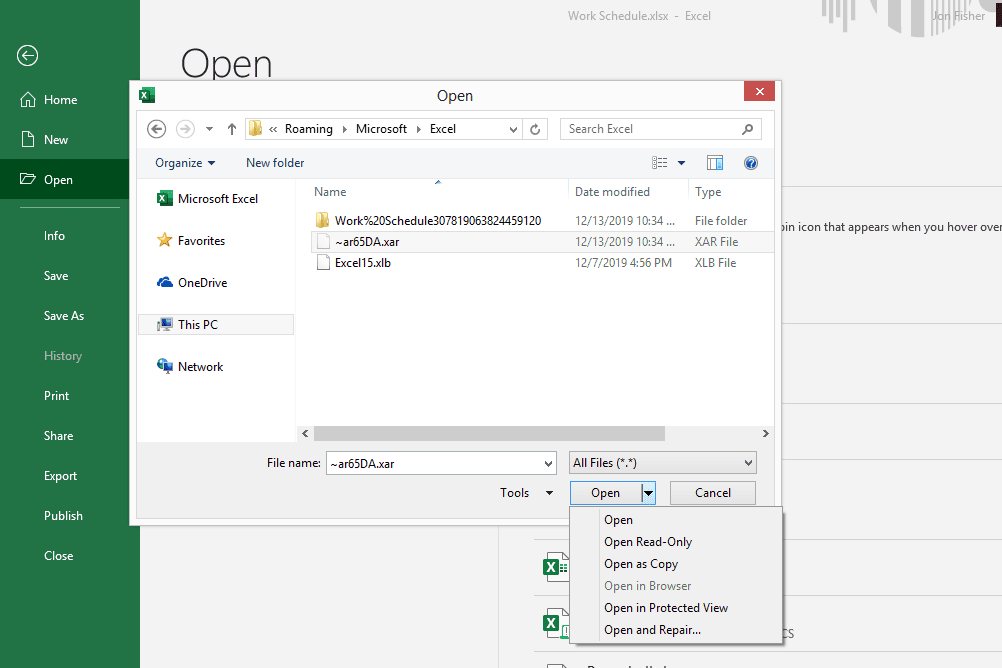
K tomu si budete muset být jisti, že jste si vybrali Všechny soubory shora OTEVŘENO tlačítko.
Jak převést soubor XAR
Pokud je soubor XAR v archivním formátu, lze jej převést do jiných podobných formátů, jako je ZIP, 7Z, GZ, TAR a BZ2, pomocí bezplatného online převaděče souborů FileZigZag.
Jak jsem zmínil výše, nejlepším způsobem, jak převést soubor XAR, který byl automaticky uložen v aplikaci Excel, je pouze změnit příponu souboru na ten, který Excel rozpozná. Pokud po uložení konečného souboru do formátu XLSX nebo jiného formátu Excel chcete tento soubor převést do jiného formátu, stačí jej připojit do bezplatného převaděče souborů dokumentů.
Převod souboru XAR, který používá produkt Xara, se pravděpodobně nejlépe provede programem, který jej používá. To lze najít v něčem jako Soubor > Uložit jako možnost nebo v Vývoz menu.
